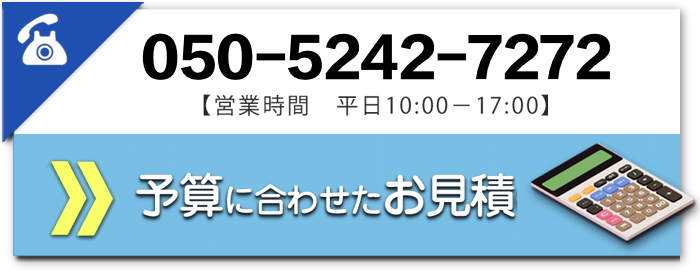サンダーバードのメールアカウントの追加・設定変更
メールアカウントの追加

1、アプリを起動する
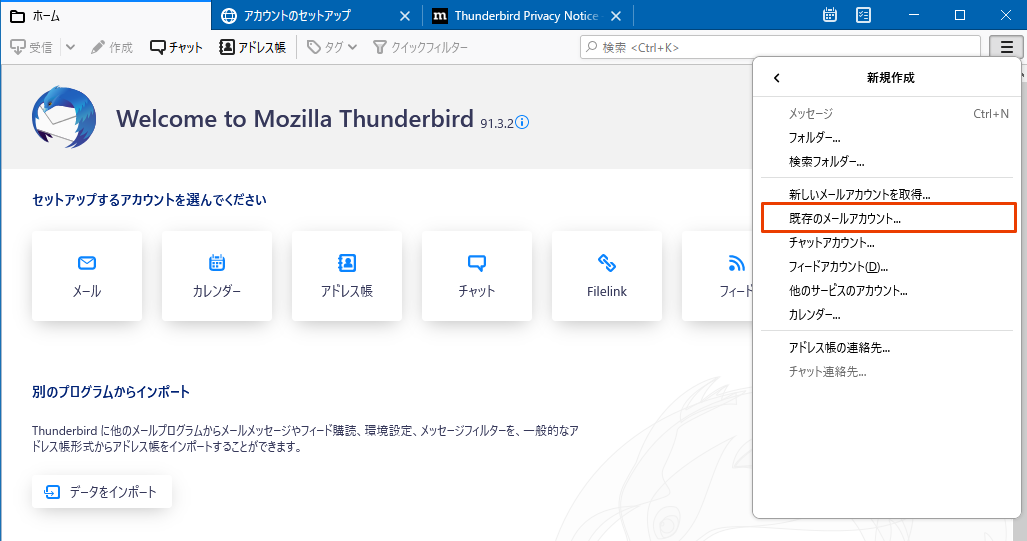
2、右上の[三]メニューより「新規作成」→「既存メールアカウント」と順に選択
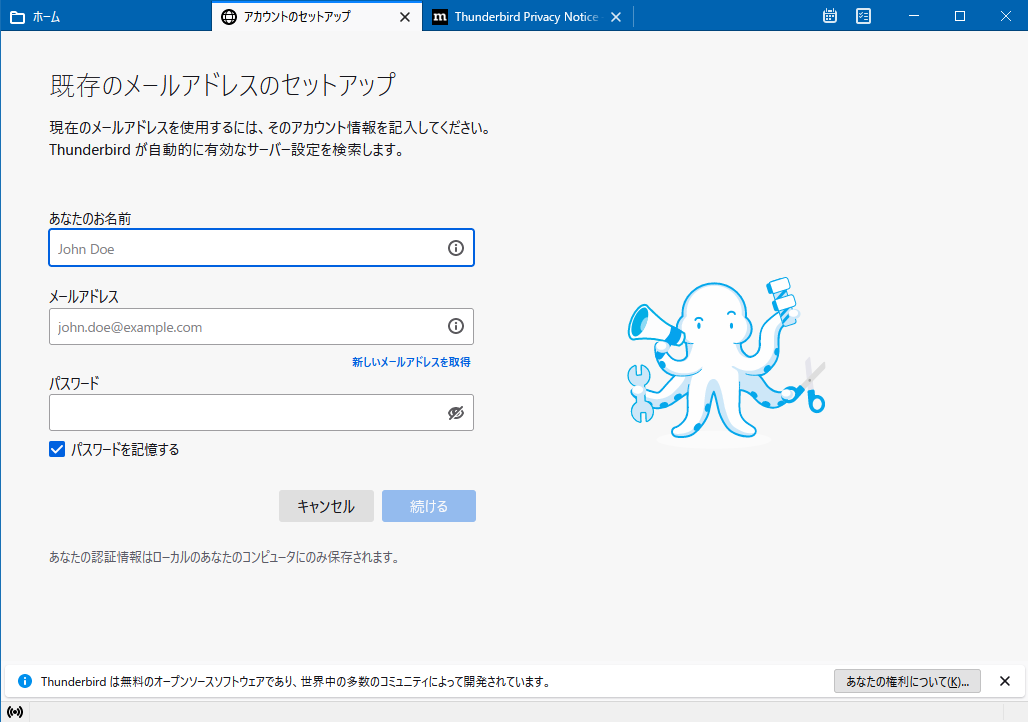
3、名前(自由)、メールアドレス、パスワードを入力して「続ける」
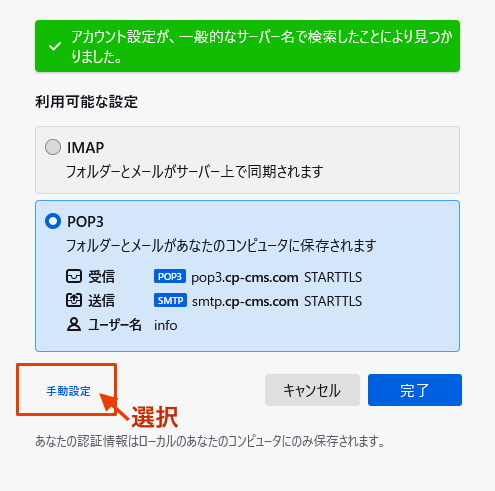
「アカウント設定が、一般的なサーバー名で検索したことにより見つかりました」と表示されますが、設定は大きく間違っています。
下に表示される「手動設定」を選択してください。
手動設定画面
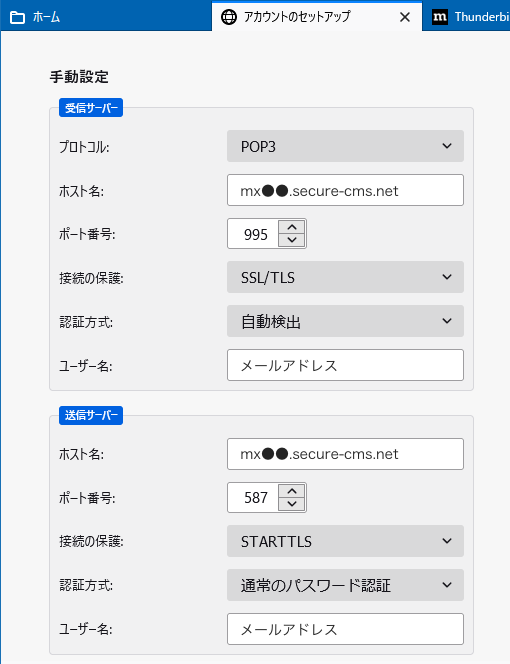
| 受信サーバー | |
|---|---|
| プロトコル | 「POP3」を選択します。 |
| ホスト名 | >暗号化接続の場合は受信メールサーバー名(mx00.xxxx-xx.net) >暗号化しない接続の場合はドメイン名のサーバー(mail.ドメイン名)を入力します。 ※サーバー名は事前にお送りしているメール設定書を確認ください。 |
| ポート番号 | 暗号化なら「995」 非暗号化なら「110」 |
| 接続の保護 | 暗号化なら「SSL/TLS」 |
| 認証方式 | 自動検出/通常のパスワード認証 |
| ユーザー名 | メールアカウントを入れてください。 |
| 送信サーバー | |
|---|---|
| ホスト名 | >暗号化接続の場合は受信メールサーバー名(mx00.xxxx-xx.net) >暗号化しない接続の場合はドメイン名のサーバー(mail.ドメイン名)を入力します。 ※サーバー名は事前にお送りしているメール設定書を確認ください。 |
| ポート番号 | 587 |
| 接続の保護 | STARTTLS |
| 認証方式 | 通常のパスワード認証 |
| ユーザー名 | メールアカウントを入れてください。 例:test@cp-cms.com |
「続ける」で右記の表示がされたら「完了」です。
※メールの保存期間等の設定変更が必要な場合は設定変更をご覧ください。

アカウント設定情報の変更
設定後に問題があった場合は後からアカウントの詳細の設定変更が可能です。
アカウント設定した後はサーバーからメールを削除する時間を7日程度にするなどの変更をおすすめします。

画面左側の設定したメールアカウントを「右クリック」→「設定」を選択
メールアカウントの設定画面が開きます。
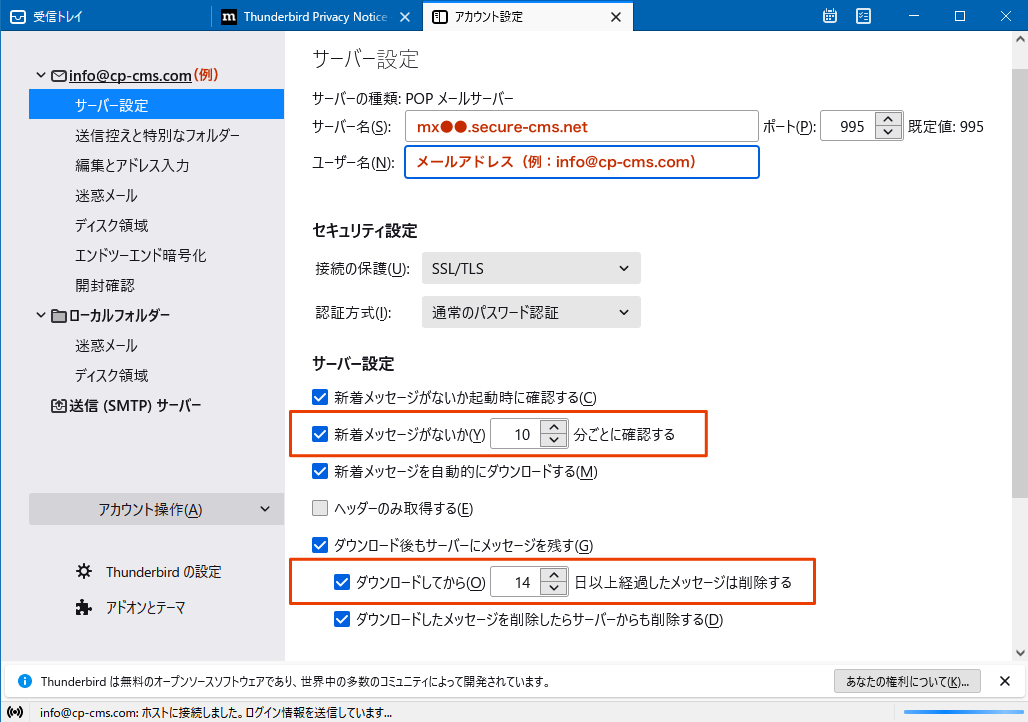
「サーバー設定」の中で以下が変更可能です。
・メッセージの確認タイミング
・ダウンロードしてからサーバーから削除するまでの期間
特にダウンロードしてからサーバーから削除するまでの期間は重要です。
複数の端末で利用される場合は「ダウンロード後もサーバーにメッセージを残す」を選択してください。
※サーバーにメッセージを残す方は必ず削除までの期間を設定してください。(たまり続けてパンクします)
メールの数が多い方は7日以内にするとサーバーの利用容量を少なくすることができます。
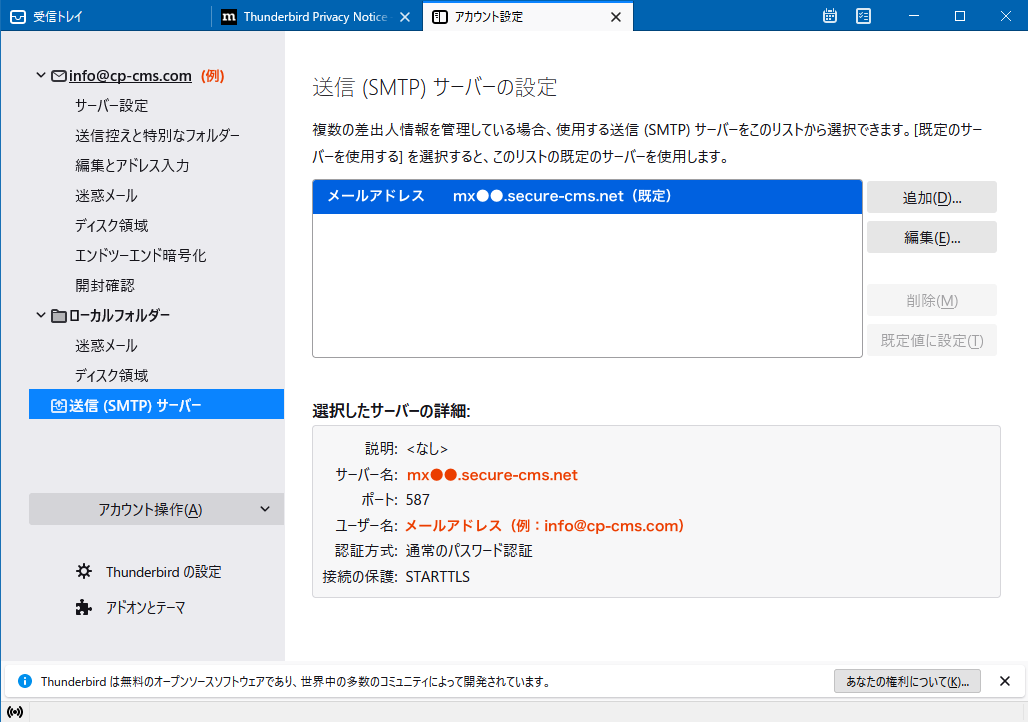
送信がうまくいかない場合は「送信(SMTP)サーバー」の設定を確認ください。
特にユーザー名はメールアドレスですので注意が必要です。
修正する場合は「メールアドレス・サーバー名」を選択後に「編集」を選択します。